Jak opravit chybu 0xc1010103 při přehrávání videa
Právě jste dokončili stahování videa nebo přenos videa z fotoaparátu a jste připraveni se pohodlně usadit a stisknout tlačítko přehrávání, jen abyste byli přivítáni obávaným Chyba 0xc1010103Frustrující, že? Nejste sami. Tato chyba přehrávání se objevuje častěji, než byste si mysleli, zejména u uživatelů Windows 10 nebo 11, kteří se snaží otevřít video soubory v aplikaci Filmy a TV nebo Windows Media Player. Nebojte se! Jsme tu, abychom vám s pomocí 6 řešení rozebrali, co tato chyba vlastně znamená, proč k ní dochází a co je nejdůležitější, jak ji vyřešit, aniž byste přišli o cenný obsah.

- SEZNAM PRŮVODCE
- Část 1. Co je chybový kód 0xc1010103 a co ho způsobuje
- Část 2. 6 způsobů, jak opravit chybu přehrávání 0xc1010103
- Část 3. Nejčastější dotazy
Část 1. Co je chybový kód 0xc1010103 a co ho způsobuje
Chyba 0xc1010103 se obvykle zobrazuje se zprávou typu „Tento soubor nelze přehrát“ nebo „Nelze přehrát. Zkuste jinou aplikaci“. Tento problém se většinou týká souborů MP4, MKV a MOV při přehrávání v přehrávači médií se systémem Windows.
Mezi běžné příčiny patří:
• Poškozené video soubory
Video mohlo být během nahrávání, stahování nebo přenosu poškozeno.
• Nepodporované kodeky
Váš video soubor může vyžadovat kodek, který váš aktuální přehrávač médií nepodporuje.
• Zastaralé ovladače grafické karty
Problémy s přehráváním mohou také pramenit z nekompatibilních nebo zastaralých ovladačů grafického procesoru (GPU).
• Chyby v přehrávači Windows Media Player
Závady ve výchozím přehrávači médií mohou také způsobit chybu 0xc1010103.
• Problémy s přenosem souborů
Pokud soubor nebyl přenesen kompletně, mohl by být poškozen.
Teplý tipNež začnete panikařit a soubor smazat, nezapomeňte, že většinu poškozených video souborů lze opravit nebo přehrát pomocí správných nástrojů. Vždy se pokuste o opravu před nahrazením!
Část 2. 6 způsobů, jak opravit chybu přehrávání 0xc1010103
Zde je šest osvědčených metod, které vám mohou pomoci vyřešit chybový kód 0xc1010103.
1. Zkuste soubor přehrát v jiném přehrávači médií
Někdy to není soubor, ale přehrávač. Použijte například přehrávač videa třetí strany, jako je VLC Media Player nebo PotPlayer, který podporuje širokou škálu kodeků a formátů. Výměna přehrávače za nový je také řešením, když... přehrávač médií nehraje zvuk, obrazovka je černá atd.
Teplý tipVLC dokáže často přehrávat částečně poškozené soubory. Je to rychlý a snadný první test, který určí, zda je problém v souboru nebo v přehrávači.
2. Aktualizujte ovladače grafické karty
Zastaralé nebo nekompatibilní ovladače mohou narušit přehrávání médií. Jejich aktualizace by mohla problém vyřešit.
Zde jsou kroky:
Klikněte pravým tlačítkem myši na nabídku Start v počítači se systémem Windows a vyberte Správce zařízení.
Rozbalit Grafické adaptéry sekce.
Klikněte pravým tlačítkem myši na grafickou kartu a vyberte Aktualizovat ovladač.
Vyberte možnost „Automaticky vyhledávat ovladače“.
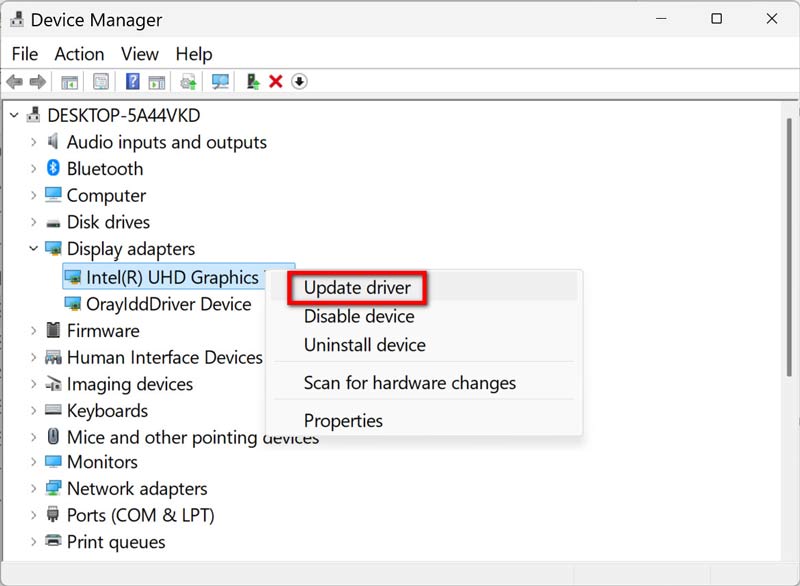
3. Převeďte formát videa
Někdy je nejjednodušším řešením převést video do jiného formátu, který váš přehrávač podporuje.
Nástroje jako ArkThinker Video Converter Ultimate nebo HandBrake dokáží rychle převést soubory MP4 nebo MKV do univerzálně kompatibilních formátů, jako je MOV nebo AVI.
Pro více informací o převodu MP4 do MOV navštivte tento odkaz.
Tip pro profesionályPřed převodem si vždy vytvořte kopii původního souboru pro případ, že by se během procesu něco pokazilo.
4. Spusťte Poradce při potížích se systémem Windows
Vestavěné nástroje pro odstraňování problémů často dokáží odhalit a vyřešit základní problémy s přehráváním.
• Jít do Nastavení > Systém > Řešení problémů > Další nástroje pro odstraňování problémů.
• Přejděte dolů k Přehrávání videa a klikněte Běh.
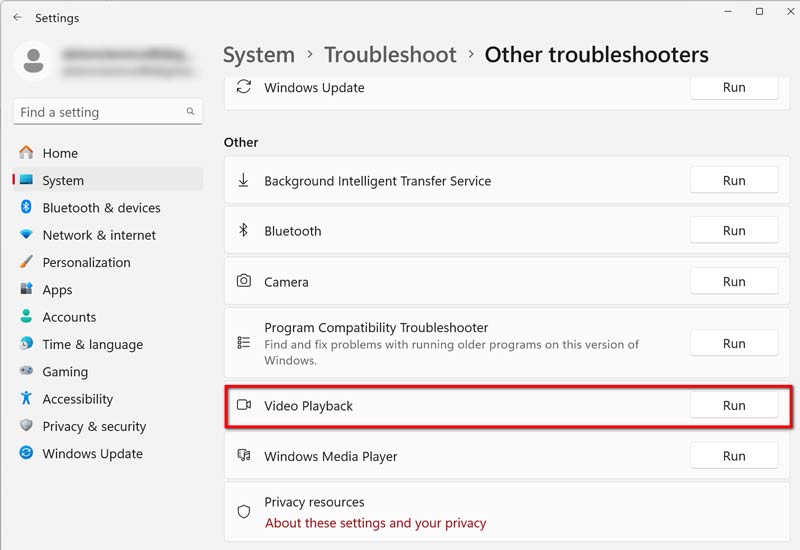
5. Opravte video soubor pomocí nástroje ArkThinker Video Repair
Pokud žádné ze základních řešení nefunguje, je soubor pravděpodobně poškozen. Zde je místo, kde Oprava videa ArkThinker svítí.
ArkThinker Video Repair je profesionální nástroj určený speciálně pro opravu poškozených, vadných nebo nepřehrávatelných video souborů. Podporuje různé formáty, včetně MP4, MOV, AVI, MKV a dalších. Ať už je soubor částečně stažen, přerušen během nahrávání nebo je jednoduše chybový, tento software jej dokáže obnovit do původního stavu.
Zde jsou kroky pro použití tohoto nástroje k opravě poškozeného video souboru:
Stáhněte si zdarma a nainstalujte si ArkThinker Video Repair do svého systému Windows nebo Mac.
Spusťte nástroj a kliknutím na velké plus na levé straně nahrajte poškozený video soubor.
Dále byste měli přiložit ukázkové video ve stejném formátu a na stejném zařízení (to pomůže s opravou).

Jakmile přidáte obojí, stačí kliknout Opravit a nechte nástroj dělat svou práci.

Jakmile je proces opravy dokončen, můžete si soubor před uložením prohlédnout a ověřit si, zda byl opraven. Nakonec klikněte na Uložit tlačítko pro export opraveného video souboru do počítače.

Moje zkušenosti s opravou videa ArkThinker:
Nedávno jsem narazil na problém se souborem 4K MOV z mé GoPro, který neustále zobrazoval chybový kód 0xc1010103. VLC ho nedokázal přehrát a ani konverze nepomohla. Jako poslední možnost jsem vyzkoušel ArkThinker Video Repair a k mému překvapení to fungovalo bezchybně.
Pokud pravidelně pracujete s velkými nebo důležitými video soubory, je tento nástroj solidní investicí.
6. Znovu stáhněte nebo přeneste video
Pokud bylo video staženo z internetu nebo přeneseno ze zařízení, jako je telefon nebo USB disk, je možné, že se nestáhlo nebo nepřeneslo správně. Zkuste:
• Opětovné stahování ze zdroje.
• Použití stabilnějšího kabelu nebo portu USB pro přenosy.
• Před stahováním velkých souborů kontrolujte úložný prostor.
Část 3. Nejčastější dotazy
Mohu opravit chybu 0xc1010103 bez softwaru?
Ano, pokud problém způsobují zastaralé kodeky nebo ovladače, mohou pomoci jednoduché opravy, jako je výměna přehrávače nebo aktualizace ovladačů.
Je bezpečné používat nástroje pro opravu videa od třetích stran?
Rozhodně a nezapomeňte používat renomované nástroje, jako je ArkThinker Video Repair, který má silnou uživatelskou základnu a pozitivní recenze.
Které formáty souborů jsou nejnáchylnější k chybovému kódu 0xc1010103?
Nejčastěji jsou postiženy formáty MP4, MOV a MKV, zejména pokud jsou velké nebo byly upraveny pomocí softwaru třetích stran.
Může VLC opravit poškozená videa?
Do určité míry má VLC funkci „Opravit AVI“, ale není tak účinná jako specializované nástroje pro silně poškozené soubory.
Závěr
The Chyba 0xc1010103 Může se to zdát jako slepá ulička, ale ve většině případů je to spíše překážka než stopka. Ať už jde o výměnu přehrávačů, aktualizaci ovladačů, konverzi formátů nebo použití robustního nástroje, jako je ArkThinker Video Repair, existuje řešení, které vám pomůže obnovit video, aniž byste museli začínat od nuly.
Zhluboka se nadechněte, postupujte podle výše uvedených kroků a brzy si své video znovu pustíte. A příště si nezapomeňte udělat záložní kopii.
Co si myslíte o tomto příspěvku? Kliknutím ohodnotíte tento příspěvek.
Vynikající
Hodnocení: 4.8 / 5 (na základě 365 hlasy)


